计算机主板接口维修论文.docx
《计算机主板接口维修论文.docx》由会员分享,可在线阅读,更多相关《计算机主板接口维修论文.docx(20页珍藏版)》请在冰豆网上搜索。
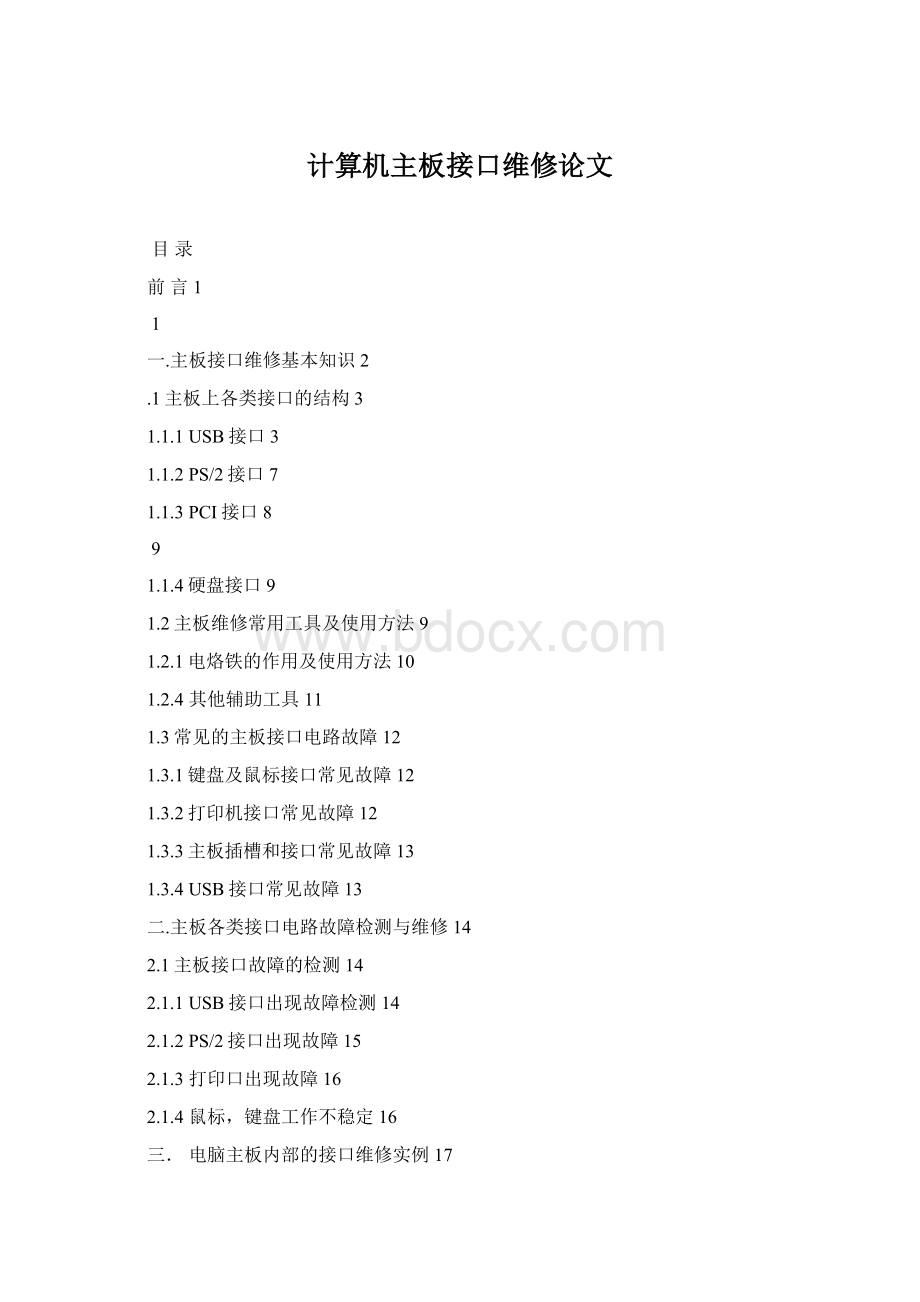
计算机主板接口维修论文
目录
前言1
1
一.主板接口维修基本知识2
.1主板上各类接口的结构3
1.1.1USB接口3
1.1.2PS/2接口7
1.1.3PCI接口8
9
1.1.4硬盘接口9
1.2主板维修常用工具及使用方法9
1.2.1电烙铁的作用及使用方法10
1.2.4其他辅助工具11
1.3常见的主板接口电路故障12
1.3.1键盘及鼠标接口常见故障12
1.3.2打印机接口常见故障12
1.3.3主板插槽和接口常见故障13
1.3.4USB接口常见故障13
二.主板各类接口电路故障检测与维修14
2.1主板接口故障的检测14
2.1.1USB接口出现故障检测14
2.1.2PS/2接口出现故障15
2.1.3打印口出现故障16
2.1.4鼠标,键盘工作不稳定16
三.电脑主板内部的接口维修实例17
3.1USB端口无法使用时维修实例17
3.2CPU风扇接口损坏维修实例19
参考文献21
关键词:
计算机硬件;故障分析;维修方法。
前言
计算机硬件故障按照时间特性可以分为:
先期故障、中期故障和后期故障.先期故障是指故障发生在从购买计算机到保修期前后的一段时间内,这类问题主要是因为计算机的设计不合理或者质且较差引起的;中期故障是计算机在过了保修期2年后发生的故障,这类故障大多都呈现均匀分布,这类故障没有特定的发生条件。
可能是因为某些元器件的质量不良引起的:
后期故降是计算机在是有过了很长一段时间之后发生的故障,主要是因为一些元器件及电路的老化、失效造成的,这类故障往往比较难以排出,属于疑难故障。
图:
主板各接口
一.主板接口维修基本知识
主板的各种接口损坏,一般由于用户长期的频繁的插拔硬件,或带电插拔相关的硬件造成的可以仔细检查各种接口孔内的弹簧片是否有损坏,必要的时候可使用针等工具进行简单的修理;另外也可用多功卡代替损坏的的接口,不过在使用之前必须从BIOS中止主板是自带的COM并行口。
主板有着多样的总线,如ISA总线,PCL总线,PCL-E,APG总线,USB总线等。
总线是数据传输的公共通道,插槽和接口是这些总线的供电,时钟,复位,数据传输等是否正常,以发现故障所在。
主板故障的确定,一般通过逐步拔除或替换主板所连接的板卡(内存、显卡等),先排除这些配件可能出现的问题后就可以把目标锁定在主板上。
另外,主板故障往往表现为系统启动失败、屏幕无显示等难以直观判断的故障现象。
.1主板上各类接口的结构
接口类型是指游戏设备与电视机或电脑主机之间的接口类型。
具体有与电视机相连的AV接口,与电脑主机相连的串口、USB接口、PCI接口、PS/2接口、I-LINK(四针IEEE1394接口)、连接声卡的MIDI接口、无线接口等等。
1.1.1USB接口
USB的全称是UniversalSerialBus,USB接口的主要特点是:
即插即用,可热插拔。
所以USB接口已经成为MP3的最主要的接口方式。
USB有两个规范,即USB1.1和USB2.0USB是英文UniversalSerialBus的缩写,中文含义是“通用串行总线”。
目前常见的USB接口按照版本可分为USB1.1及USB2.0,其最大数据传输率分别是12Mbps和480Mbps,是一种高速的通用接口。
这是一种新型的鼠标接口,目前许多新的鼠标产品都采用了USB接口,与前两种接口相比,其优点是非常高的数据传输率,完全能够满足各种鼠标在刷新率和分辨率方面的要求,能够使各种中高档鼠标完全发挥其性能,而且支持热插拔。
而且随着BTX规范的普及,这将是今后唯一的鼠标接口。
USB连接器将各种各样的外设I/O端口合而为一,使之可热插拔,具有自动配置能力,用户只要简单地将外设插入到PC以外的总线中,PC就能自动识别和配置USB设备。
而且带宽更大,增加外设时无需在PC内添加接口卡,多个USB集线器可相互传送数据,使PC可以用全新的方式控制外设。
USB可以自动检测和安装外设,实现真正的即插即用。
而USB的另一个显著特点是支持“热”插拔,即不需要关机断电,也可以在正运行的电脑上插入或拔除一个USB设备。
随着时间的推移,USB将成为PC的标准配置。
基于USB的外设将逐渐增多,现在满足USB要求的外设有:
调制解调器,键盘,鼠标,光驱,游戏手柄,软驱,扫描仪等,而非独立性I/O连接的外设将逐渐减少。
即主机控制式外设减少,智能控制控制外设增多。
USB总线标准由1.1版升级到2.0版后,传输率由12Mbps增加到了240Mbps,更换介质后连接距离由原来的5米增加到近百米。
基于这点,USB也可以做生产ISDN以及基于视频的产品。
如数据手套的数字化仪提供数据接口。
USB总线结构简单,信
号定义仅由2条信号线组成。
USB采用四线电缆,其中两根是用来传送数据的串行通道,另两根为下游(Downstream)设备提供电源,对于高速且需要高带宽的外设,USB以全速12Mbps的传输数据;对于低速外设,USB则以1.5Mbps的传输速率来传输数据。
USB总线会根据外设情况在两种传输模式中自动地动态转换。
USB是基于令牌的总线。
类似于令牌环网络或FDDI基于令牌的总线。
USB主控制器广播令牌,总线上设备检测令牌中的地址是否与自身相符,通过接收或发送数据给主机来响应。
USB通过支持悬挂/恢复操作来管理USB总线电源。
USB系统采用级联星型拓扑,该拓扑由三个基本部分组成:
主机(Host),集线器(Hub备。
主机,也称为根,根结或根Hub,它做在主板上或作为适配卡安装在计算机上,主机包含有主控制器和根集线器(RootHub),控制着USB总线上的数据和控制信息的流动,每个USB系统只能有一个根集线器,它连接在主控制器上。
集线器是USB结构中的特定成分,它提供叫做端口(Port)的点将设备连接到USB总线上,同时检测连接在总线上的设备,并为这些设备提供电源管理,负责总线的故障检测和恢复。
集线可为总线提供能源,亦可为自身提供能源(从外部得到电源),自身提供能源的设备可插入总线提供能源的集线器中,但总线提供能源的设备不能插入自身提供能源的集线器或支持超过四个的下游端口中,如总线提供能源设备的需要超过100mA电源时,不能同总线提供电源的集线器连接。
USB设备使用注意事项
随着USB标准的普及,现在越来越多的外设办公产品(比如USB扫描仪、打印机、读卡器等等)都采用USB接口,但是一些不正确的使用方法往往容易带来许多问题,所以了解一下它们的使用注意事项,可以减少不少麻烦。
1.忌安装时性急
新买来的USB产品先别急着安装,首先进入BIOS中查看一下USB接口的设置有没有打开,免得将无法识别误认为是产品有问题呢!
打开电脑,按Del键进入BIOS,把“USBLegacySupport”设为“AUTO”,“USBFunction”设为Enabled。
如果你使用的是板载的USB3或USB4接口,还要把“OnboardUSB”设为Enabled。
还有就是如果你的主板比较老,在使用闪盘之前最好刷新一下BIOS,这样能得到更好的兼容性,防止出错。
USB设备安装完毕后,最好再到“控制面板→系统→设备管理器”中看看有没有带黄色惊叹号的设备,这样可以判断有没有装错驱动程序,如果有就删除它,然后点击“刷新”并手动指定驱动程序路径,一般都可以正常安装。
如果是在Win2000中最好是把错误的驱动程序卸载掉,而不是直接删除,否则系统会以为只是暂时停用此设备,以后还有可能产生冲突。
2.忌不正确拔插USB产品
采用USB接口的产品虽然支持热拔插,但也不能随意进行拔插。
首先不能在它正在工作时进行拔插。
比如扫描仪正在工作时中途拔下来很容易造成扫描头无法复位或出现偏差,这样会影响精度。
特别是对USB闪盘、硬盘这样的移动存贮设备更要特别注意这点,因为这可能损坏其中所有的数据,一般只有格式化后才能重新使用。
另外更不要在短时间内频繁拔插闪盘,因为当把产品插入USB接口后,系统需要一定时间,才能作出反应,而马上又把它拔下来,则很有可能造成系统错误,所以拔插时最好间隔5秒钟以上。
3.忌使用劣质USB延长线
有时出于办公设备安放位置的考虑,往往需要加装USB延长线,但有些杂牌的延长线质量很差,尤其是在接口上,不是太松就是太紧。
太松容易产生接触不良,甚至在使用时出现脱落而影响正在进行的工作。
太紧又不利于插拔,次数一多很容易在闪盘USB口上出现划痕,进而引起锈蚀,所以千万不要在这个小物件上省银子。
另外延长线的长度也不要太长,否则会影响数据传输。
4.忌环境过于潮湿出于各种考虑有些企业会把打印机房安排在比较偏僻狭小的角落,环境比较差,尤其是通风和环境湿度方面。
这样一旦到了梅雨季节,环境湿度增大,裸露在外的USB接口就容易产生锈蚀,从而产生接触不良,影响数据正常传输。
这时最好的办法是加强通风干燥,对于不常用的机器也要定期开机以驱赶其中的潮气。
1.1.2PS/2接口
1、PS/2接口是目前最常见的鼠标接口,最初是IBM公司的专利,俗称“小口”。
这是一种鼠标和键盘的专用接口,是一种6针的圆型接口。
但鼠标只使用其中的4针传输数据和供电,其余2个为空脚。
PS/2接口的传输速率比COM接口稍快一些,而且是ATX主板的标准接口,是目前应用最为广泛的鼠标接口之一,但仍然不能使高档鼠标完全发挥其性能,而且不支持热插拔。
在BTX主板规范中,这也是即将被淘汰掉的接口。
2、PS/2接口和USB接口的键盘在使用方面差别不大,由于USB接口支持热插
拔,因此USB接口键盘在使用中可能略方便一些。
但是计算机底层硬件对PS/2接口支持的更完善一些,因此如果电脑遇到某些故障,使用PS/2接口的键盘兼容性更好一些。
主流的键盘既有使用PS/2接口的也有使用USB接口的,购买时需要根据需要选择。
各种键盘接口之间也能通过特定的转接头或转接线实现转换,例如USB转PS/2转接头等。
3.这是最古老的鼠标接口,是一种9针或25针的D型接口,将鼠标接到电脑主机串口上就能使用。
其优点是适用范围和机型最多,从古老的没有PS/2接口和USB接口的电脑到现在最新的电脑都能使用,缺点是串口通信的数据传输率太低,中高档鼠标不能发挥其高性能优势,而且不支持热插拔。
在最新的BTX主板规范中已经取消了串口,随着BTX规范的普及,串口鼠标也必将逐渐被淘汰。
1.1.3PCI接口
PCI是PeripheralComponentInterconnect(外设部件互连标准)的缩写,它是目前个人电脑中使用最为广泛的接口,几乎所有的主板产品上都带有这种插槽。
PCI插槽也是主板带有最多数量的插槽类型,在目前流行的台式机主板上,ATX结构的主板一般带有5~6个PCI插槽,而小一点的MATX主板也都带有2~3个PCI插槽,可见其应用的广泛性。
PCI是由Intel公司1991年推出的一种局部总线。
从结构上看,PCI是在CPU和原来的系统总线之间插入的一级总线,具体由一个桥接电路实现对这一层的管理,并实现上下之间的接口以协调数据的传送。
管理器提供了信号缓冲,使之能支持10种外设,并能在高时钟频率下保持高性能,它为显卡,声卡,网卡,MODEM等设备提供了连接接口,它的工作频率为33MHz/66MHz。
最早提出的PCI总线工作在33MHz频率之下,传输带宽达到133MB/s(33MHzX32bit/8),基本上满足了当时处理器的发展需要。
随着对更高性能的要求,1993年又提出了64bit的PCI总线,后来又提出把PCI总线的频率提升到66MHz。
目前广泛采用的是32-bit、33MHz的PCI总线,64bit的PCI插槽更多是应用于服务器产品。
由于PCI总线只有133MB/s的带宽,对声卡、网卡、视频卡等绝大多数输入/输出设备显得绰绰有余,但对性能日益强大的显卡则无法满足其需求。
目前PCI接口的显卡已经不多见了,只有较老的PC上才有,厂商也很少推出此类接口的产品。
当然,很多服务器不需要显卡性能好,因此使用古老的PCI显卡。
通常只有一些完全不带有显卡专用插槽(例如AGP或者PCIExpress)的主板上才考虑使用PCI显卡,例如为了升级845GL主板。
1.1.4硬盘接口
硬盘接口可分为IDE接口和SATA接口。
在型号老些的主板上,多集成2个IDE口,通常IDE接口都位于PCI插槽下方,从空间上则垂直于内存插槽(也有横着的)。
而新型主板上,IDE接口大多缩减,甚至没有,代之以SATA接口
硬盘接口是硬盘与主机系统间的连接部件,作用是在硬盘缓存和主机内存之间传输数据。
不同的硬盘接口决定着硬盘与计算机之间的连接速度,在整个系统中,硬盘接口的优劣直接影响着程序运行快慢和系统性能好坏。
从整体的角度上,硬盘接口分为IDE、SATA、SCSI和光纤通道四种,IDE接口硬盘多用于家用产品中,也部分应用于服务器,SCSI接口的硬盘则主要应用于服务器市场,而光纤通道只在高端服务器上,价格昂贵。
SATA是种新生的硬盘接口类型,还正出于市场普及阶段,在家用市场中有着广泛的前景。
在IDE和SCSI的大类别下,又可以分出多种具体的接口类型,又各自拥有不同的技术规范,具备不同的传输速度,比如TA100和SATA;Ultra160SCSI和Ultra320SCSI都代表着一种具体的硬盘接口,各自的速度差异也较大。
1.2主板维修常用工具及使用方法
了解了主板所采用主要元件,接口位置,作用的特征后,还主要掌握主板接口故障的分布规律,并且能够正确地使用各种检修工具,再配合正确的检修方法和思路才能顺利地进行主板接口维修的工作。
要对主板进行检修,就必须使用工具,其中最常用的通常维修工具,如电烙铁、热风枪、万用表、螺丝钉等。
1.2.1电烙铁的作用及使用方法
电烙铁是焊接中最常用的工具,作用是把电能转换成热能对焊接点部位进行加热焊接是否成功很大一部分是看对它的操控怎么样了。
一般来说,电烙铁的功率越大,热量越大,烙铁头的温度也越高。
像我们对硬件改造选用20W的内热式(30-40W外热式)电烙铁足够了,使用功率过大容易烧坏元件,一般二极管、三极管结点温度超过200℃就会损坏。
烙铁头与两个被焊件的接触方式;接触位置:
烙铁头应同时接触到相互连接的2个被焊接件(如焊脚与焊盘),烙铁一般倾斜30-45度,应避免只与其中一个被焊接件接触。
当两个被焊接元件受热面积相差悬殊时,应适当调整烙铁倾斜角度,使烙铁与焊接面积大的被焊接元件倾斜角减小,使焊接面积较大的被焊件与烙铁的接触面积增大,热传导能力加强。
如LCD拉焊时倾斜角在30度左右,焊麦克风、马达、喇叭等倾斜角可在40度左右。
两个被焊件能在相同的时间里达到相同的温度,被视为加热理想状态。
接触压力:
烙铁头与被焊件接触时应略施压力,热传导强弱与施加压力大小成正比,但以对被焊件表面不造成损伤为原则。
焊锡丝的供给方法
焊锡丝的供给应掌握3个要领,既供给时间,位置和数量。
供给时间:
原则上是被焊件升温达到焊料的熔化温度是立即送上焊锡丝。
供给位置:
应是在烙铁与被焊件之间并尽量靠近焊盘。
供给数量:
应看被焊件与焊盘的大小,焊锡盖住焊盘后焊锡高于焊盘直径的1/3既可,焊点应呈圆锥形。
焊接时间及温度设置
1.温度由实际使用决定,以焊接一个锡点1-4秒最为合适,最大不超过8秒,平时观察烙铁头,当其发紫时候,温度设置过高。
2.一般直插电子料,将烙铁头的实际温度设置为(350~370度);表面贴装物料(SMT),将烙铁头的实际温度设置为(330~350度),一般为焊锡熔点加上100度。
3.特殊物料,需要特别设置烙铁温度。
LCD连接器等要用含银锡线,温度一般在290度到310度之间。
4.焊接大的元件脚,温度不要超过380度,但可以增大烙铁功率。
焊接注意事项
1.焊接前应观察各个焊点(铜皮)是否光洁、氧化等,如果有杂物要用毛刷清理干净在进行焊接,如有氧化现象要加适量的助焊剂,以增加焊接强度。
2.在焊接物品时,要看准焊接点,以免线路焊接不良引起的短路。
3.如果需要焊接的元件是塑壳等不耐热封装,可以在元件本体上涂无水酒精后进行焊接,以防止热损伤。
4.在焊接后要认真检查元件焊接状态,周围焊点是否有残锡,锡珠、锡渣。
4、测变压器:
测变压器和测电感用很多相同之处。
先介绍一下变压器,变压器由初级绕组、次级绕组和铁心组成。
有升压和降压变压器两种。
初级绕组主要是接电源的,如果你想测电视机的变压器的初级绕组就把万用表的两个表笔接插头的两个端就行了,调到欧姆档,直接接插座,阻值应该很小就说明是好的。
连接电源的是初级绕组那么另一端就是次级绕组。
测量也和初级一样把表笔接次级绕组的两个端子就可以测了,次级绕组的阻值相对来说会大一点。
1.2.4其他辅助工具
键盘、串口、并口测试设备,键盘、串口比较好测,并口用打印机试倒是可以,但有时主板也会烧坏打印机的接口部分,你如果有很多打印机并且不心疼的话,那还是可以的。
专业维修站一般都有专用的串口、并口测试盒及配套软件。
PCIBUS信号测试卡,在以前的686(包括586)主板芯片设计中,南北桥是通过PCI总线连接在一起的,通过测试PCI信号的波形可以帮助发现问题的所在。
INTEL从810开始南北桥之间采用了HUB接口,PCI总线是挂在南桥上的,测量PCI信号的做法已不重要,但仍不失为一种参考。
用于拆装主板,使用最多的是十字(或称梅花)螺丝刀,最好头部带磁能够吸住螺丝,方便拆装。
有时也需要使用一字(或称平口)螺丝刀,用于CPU散热扇的拆装。
1.3常见的主板接口电路故障
利用各种工具进行检测主板的各种接口的损坏原因,一般由于用户长期的频繁的插拔硬件,或带电插拔相关的硬件造成的可以仔细检查各种接口孔内的弹簧片是否有损坏,必要的时候可使用针等工具进行简单的修理;另外也可用多功卡代替损坏的的接口,不过在使用之前必须从BIOS中止主板是自带的COM并行口。
1.3.1键盘及鼠标接口常见故障
一般主板的键盘,鼠标,9针串口,25针并口,GAME口都是有外围设备控制芯片IT8702F-A(ITE)或W83977EF-AW(Winbond)等芯片控制。
有的主板是直接有北桥控制。
当不认上述设备时,要首先检查给键盘,鼠标供电的+5V电源是否正常。
如果不正常时,再检查供电的保险电阻是否熔断。
如果保险电阻呈高阻状态时,可用细导线直接连通(有的主板为了节约成本,把保险电阻省去后也直接用导线连接)。
如果供电正常,在排除外设正常后,一般都是上述两种芯片因为用户的热拔插而损坏后造成不认键盘和鼠标的。
这种故障的处理需要更换控制芯片。
还有一种情况是键盘和鼠标接口松动,左右晃晃就能够认识键盘。
这是因为键盘口经常拔插松动后,接触不良造成的,解决方法为更换键盘鼠标口。
另外,键盘或鼠标与主板不兼容。
故障表现为开机找不到键盘鼠标或开机时提示按“F1”继续,或者是在桌面上鼠标乱跑。
解决的办法是更换键盘或鼠标。
1.3.2打印机接口常见故障
打印机不能打印。
在经过排除软件原因和CMOS设置不正确的情况下,可在纯DOS状态下,使用DIR>PRN(只对针式打印机和部分激光、喷墨打印机有效,也就时说打印机须支持DOS打印),看打印是否正常。
一般不能打印时也是因为用户带电拔插造成的(因为打印机也使用开关电源,当打印机的机壳和主机的机壳不接地时,两者这间会有数10V,甚至上百伏的压差,在带电拔插过程中,会通过内部元件放电,烧毁打印机或主机的打印接口芯片)。
这时可以更换主板上的接口芯片。
由于目前USB已经相当普及,USB打印机接口也相当普及,使用USB接口打印,这个方法最简单。
1.3.3主板插槽和接口常见故障
主板有着多样的总线,如ISA总线,PCL总线,PCL-E,APG总线,USB总线等。
总线是数据传输的公共通道,插槽和接口是这些总线的供电,时钟,复位,数据传输等是否正常,以发现故障所在。
IDE接口损坏会导致不认为硬盘,复位引脚,数据线主要检测点。
使用万用表测量复位是否正常,复位引脚常态应为是高电平。
短接复位引脚应变为电平;松开复位引脚应恢复为高电平,这表示复位基本正常。
如果不正常,则应检查复位电路。
使用万用表测量各个数据线的对地阻值,其对地阻值均应相同(测量电阻要在断开电源的情况下进行)。
如果数据线的对地阻值相差过大,则应检查引脚至南桥芯片的线路,南桥芯片损坏的可能性较大。
1.3.4USB接口常见故障
1.USB接口具有热拔插,并能够为外设提供电源,使用起来非常方便。
如果主板上的USB接口不能使用,则可能出现了以下故障。
(1)在Windows下,能够发现移动设备,驱动程序也能够正常安装,但是在我的电脑的设备管理器里该设备始终有一个黄颜色感叹号。
这可能是由于USB的驱动程序有问题,一般卸载后重新安装完整的驱动程序即可。
(2)不能够使用大容量移动硬盘,只能够使用U盘,MP3等。
这主要是由于大容量的移动硬盘对电压要求比较高,由于USB提供的电压较低所致,这需要外接的供电电源即可。
(3)移动硬盘在后置USB接口能用,而在前置的USB接口不能用。
前置的USB由于通过延长线来连接,因此电压要明显比主板上自带的USB接口的电压低,这时可以考虑添加单独的供电设备。
二.主板各类接口电路故障检测与维修
按道理说,主板上的键盘接口接上键盘后,又不经常拔插,不应该容易损坏的。
但在实际工作中接口损坏的主板却又非常多,大多表现为起初是偶尔启动计算机时主机报键盘错误,按“F1”继续能够正常操作,再后来就是键盘有时能够使用有时不能够使用,到最后键盘是一点作用也没有。
即使更换键盘还是同样的故障,可以排除是键盘的原因,进而断定是主板上的接口有问题。
对于此类故障如果在保修期内,可以由经销商返厂维修;如果过了保修期就只能自己花钱维修或者使用USB接口的键盘或鼠标了。
做为PC电脑中的重要组成部分,主板担负着至关重要的作用。
由于操作和使用不当,主板出现故障的频率也相当高。
轻则导致系统不稳定,经常死机和重启;重则导致电脑无法启动。
由于主板的面积较大,积落灰尘的机率比较高,因此我们要养成定期清理的好习惯。
使用一段时间后,要拔下所有插卡、内存及电源插头,拆除固定主板的螺丝,取下主板,用羊毛刷轻轻除去各部分的积尘。
在清理过程中一定注意不要用力过大或动作过猛,以免碰掉主板表面的贴片元件或造成元件的松动以致虚焊。
键盘接口为什么会损坏呢?
损坏的部件是哪一部分?
一般键盘是由南桥通过专用的外设芯片控制的,也有的是直接通过南桥芯片控制的。
如果外设芯片损坏时,也会表现为键盘不能使用;如果键盘,鼠标和USB接口的供电不正常,也会表现为键盘不能使用;个别的也有因为键盘接口接触不良造成键盘时而能用时而不能用。
2.1主板接口故障的检测
随着USB标准的普及,现在越来越多的外设办公产品(比如USB扫描仪、打印机、读卡器等等)都采用USB接口,但是一些不正确的使用方法往往容易带来许多问题,所以了解一下它们的使用注意事项,可以减少不少麻烦。
2.1.1USB接口出现故障检测
当USB接口出现故障时,会导致USB设备无法使用。
检测的具体步骤如下:
(1)首先检查USB接口是否虚焊,氧化或断针,如果有则重新焊接。
(2)测量USB针脚到控制芯片之间的数据线对地阻值,这些阻值应该相同,应在180-380Ω之间。
如果对地阻值步正常,则沿着异常的线路查找故障点,查看滤波电容,电感和电阻等元件是否正常,如果步步正常更换损坏的元件即可。
(3)如果以上都没有问题,则可能是控制芯片南桥或I/O损坏,检测并更换故障元件即可。
主板的USB接口一般都带有过流保护功能,在有的主板上采用了快恢复温度保险电阻,当短路发生时,电阻因过电流迅速